Kako pisati od desne proti levi v Microsoft Office 2016, 2019/365?

Naučite se preklopiti s tipkovnic LTR na RTL v programu Microsoft Word in Outlook.
Spreminjanje smeri besedila ali vrtenje tabel v programu Microsoft Word je zelo enostavno. Evo, kako zavrtite tabelo v Wordu .
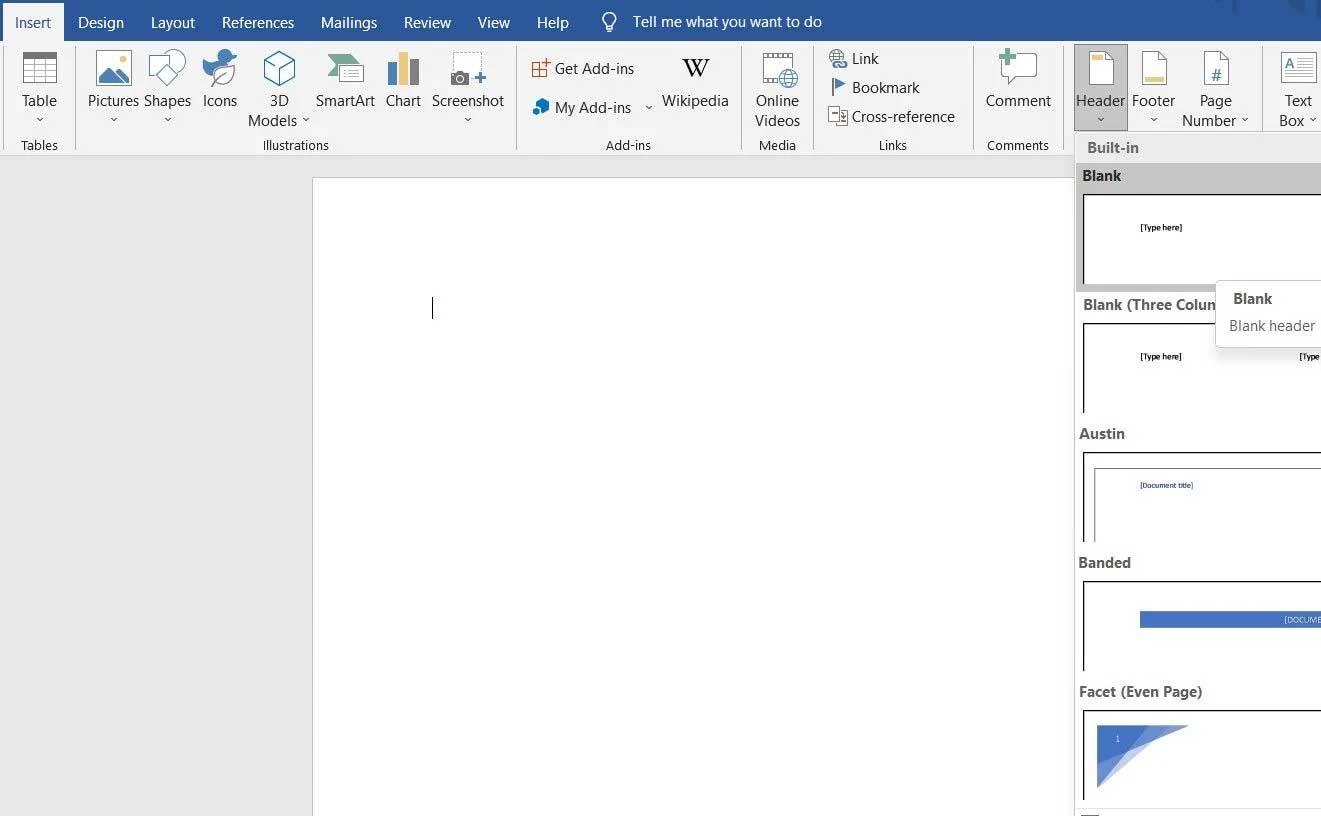
Kako zasukati tabelo v programu Microsoft Word
Če že znate ustvarjati tabele, lahko ta korak preskočite. Če ne veste, sledite spodnjim podrobnim navodilom po korakih:
Ko ustvarite tabelo, imate na voljo 3 načine zasuka tabele v Wordu.
Najlažji način za vrtenje tabele v Wordu je uporaba razpoložljive funkcije za smer besedila. To ni način za dejansko spremembo smeri deske, vendar vam bo pomagal zlahka obrniti desko.
1. Izberite celotno tabelo tako, da premaknete kazalec nad njo in pritisnete 4-smerno puščico na vrhu.
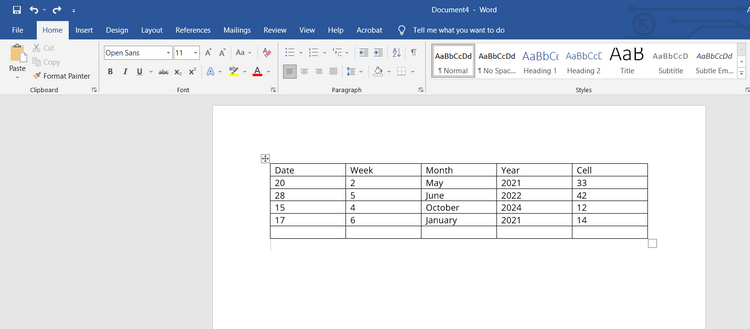
2. V zgornji menijski vrstici izberite zavihek Postavitev .
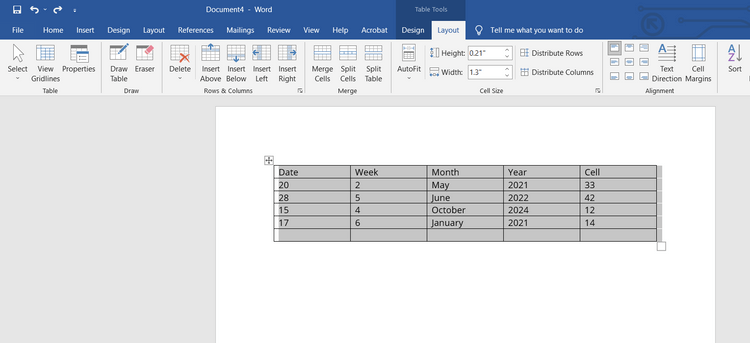
3. Tapnite Text Direction v orodni vrstici. Word bo celotno besedilo v tabeli zasukal za 90 stopinj v smeri urinega kazalca. Če se znova dotaknete Smer besedila, boste besedilo obrnili iz 90 stopinj na 180 stopinj.
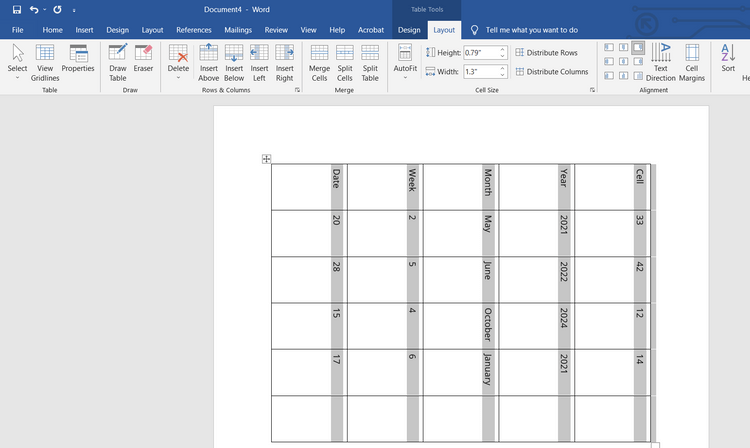
Preprosto je videti, da vam Direction Text (Smer besedila) ne daje popolne pristojnosti za zasuk tabele, kot želite. Pravzaprav ne zavrti tabele, temveč le besedilo v njej.
Če želite imeti popoln nadzor nad vrtenjem tabel v Wordu, potrebujete rešitev številka 2.
Ta metoda vam omogoča svobodo obračanja tabele v Wordu. Vendar tabele ne morete urejati.
1. Odprite Wordov dokument s tabelo, ki jo želite zasukati.
2. Izberite celotno tabelo tako, da premaknete kazalec zgoraj in se dotaknete gumba s 4-smerno puščico.
3. Z desno miškino tipko kliknite kjer koli v tabeli in izberite Kopiraj . Za kopiranje tabele lahko uporabite tudi Ctrl+C v sistemu Windows ali Cmd+C v sistemu Mac.
4. Izbrišite izvirno tabelo.
5. Kliknite isto točko na dokumentu, ki vsebuje izvirno tabelo.
6. Z desno miškino tipko kliknite in izberite Slika (prikazana kot odložišče) v možnostih lepljenja .
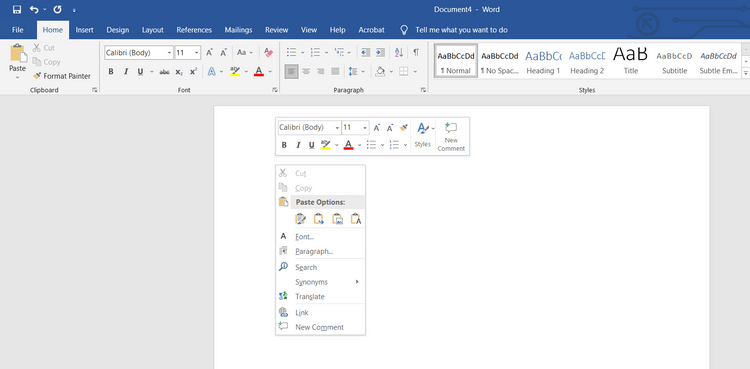
Urnik bo prilepljen kot slika. S slikami tabel jih lahko poljubno obračate.
7. Kliknite na sliko, da jo izberete, nato postavite kazalec na ikono za vrtenje na vrhu tabele.
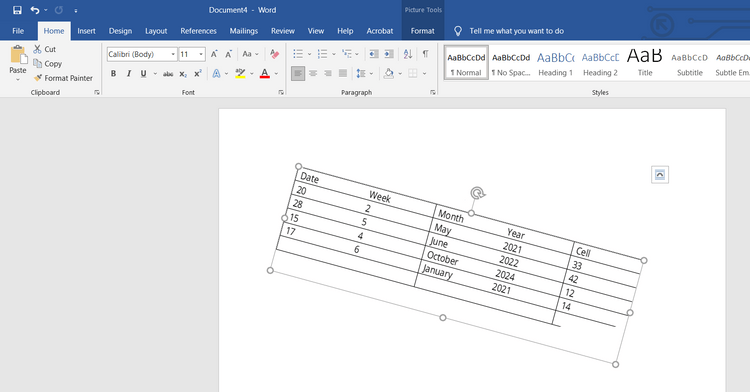
Držite levi gumb miške in nato zavrtite tabelo v Wordu v želeno smer.
Če uporabljate Word, lahko uporabite tudi Excel. Pri tretji in zadnji metodi vam bo uporaba Excela pomagala zasukati tabelo v Wordu.
1. Kopirajte tabelo v Microsoft Word.
2. Odprite Microsoft Excel, ustvarite nov dokument tako, da izberete Prazen delovni zvezek .
3. Tabelo prilepite s kombinacijo tipk Ctrl+V ali Cmd+V .
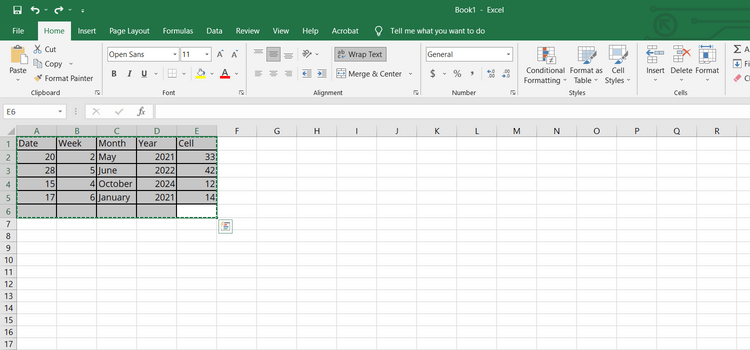
4. Kopirajte prilepljeno tabelo v Excelu.
5. Kliknite na prazno celico in z desno miškino tipko kliknite. Prikaže se pojavni meni.
6. Izberite Transpose v možnostih lepljenja . Če te možnosti ne najdete, pojdite na Posebno lepljenje > Transponiranje .

Zgornja možnost bo tabelo v Wordu zasukala iz pokončnega v ležeči način.
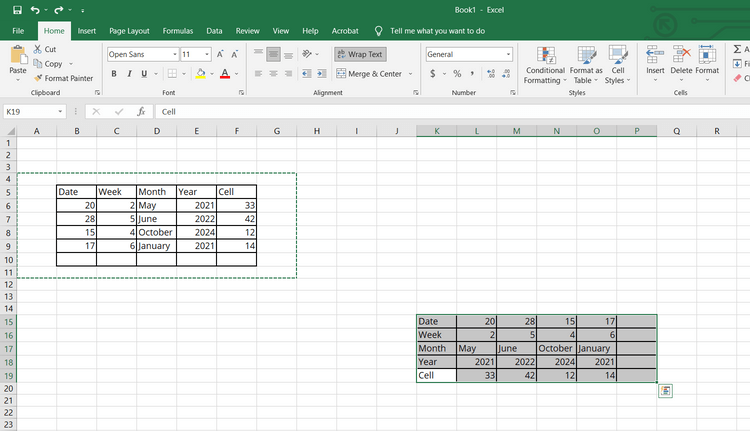
7. Nato kopirajte obrnjeno tabelo in jo prilepite v Wordov dokument.
Zgoraj je opisano, kako zasukati tabelo v Wordu . Upam, da vam je članek koristen.
Naučite se preklopiti s tipkovnic LTR na RTL v programu Microsoft Word in Outlook.
Navodila za ustvarjanje podnapisov za videoposnetke s programom CapCut, Kako ustvariti podnapise v programu Capcut ni težko. Ta članek vam bo pokazal najenostavnejši način za vklop podnapisov v Capcutu.
Kako pošiljati sporočila z besednimi učinki v Facebook Messengerju? Odkrijte, kako enostavno namestiti in uporabljati besedne učinke na Facebook Messengerju.
Kako spremeniti ozadje fotografije v Canvi, enostavni koraki za spreminjanje ozadja fotografij.
Navodila za skrivanje sporočil Messengerja, ne da bi jih morali izbrisati. Če želite skriti sporočila Messengerja s funkcijo shranjevanja aplikacije, vendar ne veste, kako to storiti.
Navodila za poslušanje glasbe na Google Zemljevidih Trenutno lahko uporabniki potujejo in poslušajo glasbo z aplikacijo Google Zemljevid na iPhoneu. Danes vas vabi WebTech360
Navodila za uporabo LifeBOX - Viettelova spletna storitev za shranjevanje, LifeBOX je na novo uvedena spletna storitev za shranjevanje podjetja Viettel s številnimi vrhunskimi funkcijami
Kako posodobiti status v Facebook Messengerju? Facebook Messenger v najnovejši različici ponuja uporabnikom izjemno uporabno funkcijo: spreminjanje
Navodila za igro s kartami Werewolf Online na računalniku, Navodila za prenos, namestitev in igranje Werewolf Online na računalnik preko izjemno preprostega LDPlayer emulatorja.
Navodila za brisanje zgodb, objavljenih na Instagramu. Če želite izbrisati zgodbo na Instagramu, pa ne veste, kako? Danes WebTech360








